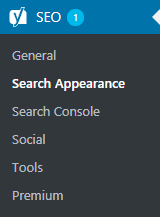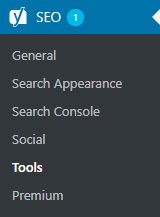Yoast SEO 7.1:WordPress 中的安装和设置(带视频)
已发表: 2020-07-03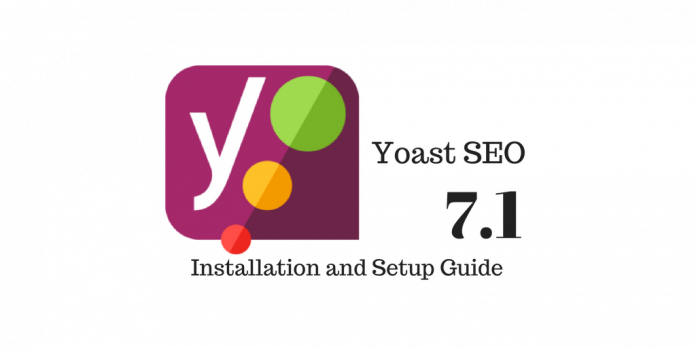
最后更新 - 2021 年 7 月 8 日
Yoast SEO for WordPress 是 WordPress 最好的内容优化插件之一。 这个 SEO 插件可以比任何其他 WordPress SEO 插件更好地提高您网站的流量。 Yoast SEO 7.1 作为免费插件在 WordPress.org 中提供,并且可以自动安装。 您可以通过下载 Yoast For WordPress Free手动安装它,然后将解压缩的文件上传到 WordPress 仪表板中的 seo 目录。
如何安装 Yoast SEO 7.1?
自动安装
要自动安装 Yoast SEO,请转到您的网站仪表板,然后转到插件>添加新>搜索“Yoast SEO”>找到 Yoast 并单击立即安装。 安装后,激活它。
手动安装
要手动安装它,请从其网站或 WordPress 下载 Yoast SEO Free。
- 将 wordpress-seo 文件夹上传到 /wp-content/plugins/目录
- 通过 WordPress 中的“插件”菜单激活 Yoast SEO 插件
- 最后,进入“激活后”
设置 Yoast SEO 7.1
Yoast SEO 的设置面板在最新版本的插件中发生了很大变化。 您可以在 WordPress 仪表板上看到 Yoast SEO。 侧面的屏幕截图显示了可用于配置插件的选项。
常规设置
要开始设置,请单击带有 Yoast 徽标的 SEO。 这会将您带到常规设置页面,其中包含 3 个选项卡,即:
仪表板 | 特色 | 网站管理员工具
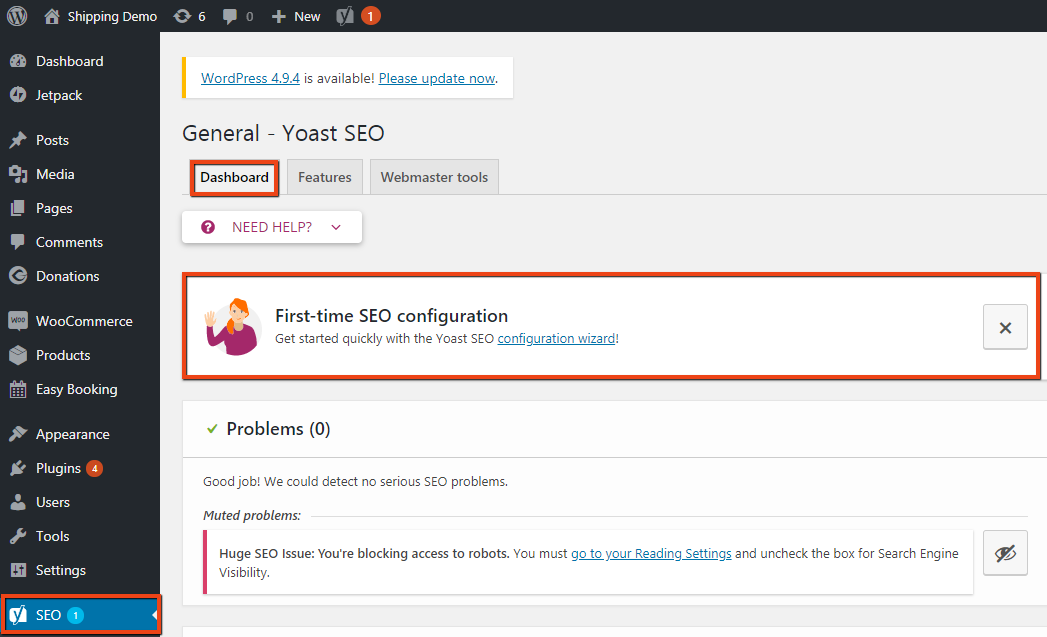
首先,让我们跳转到首次 SEO 配置向导。 配置不应与完整的 SEO 设置相混淆。 它只是一个小检查点,可确保您触及大部分重要设置。 因此,您应该确保选择正确的选项以获得更好的插件性能。 这包括 12 个简单的步骤,当您单击下一步时,下一步将遵循这些步骤。 这不是一次性配置。 您可以配置它 n 次。 该向导包含:
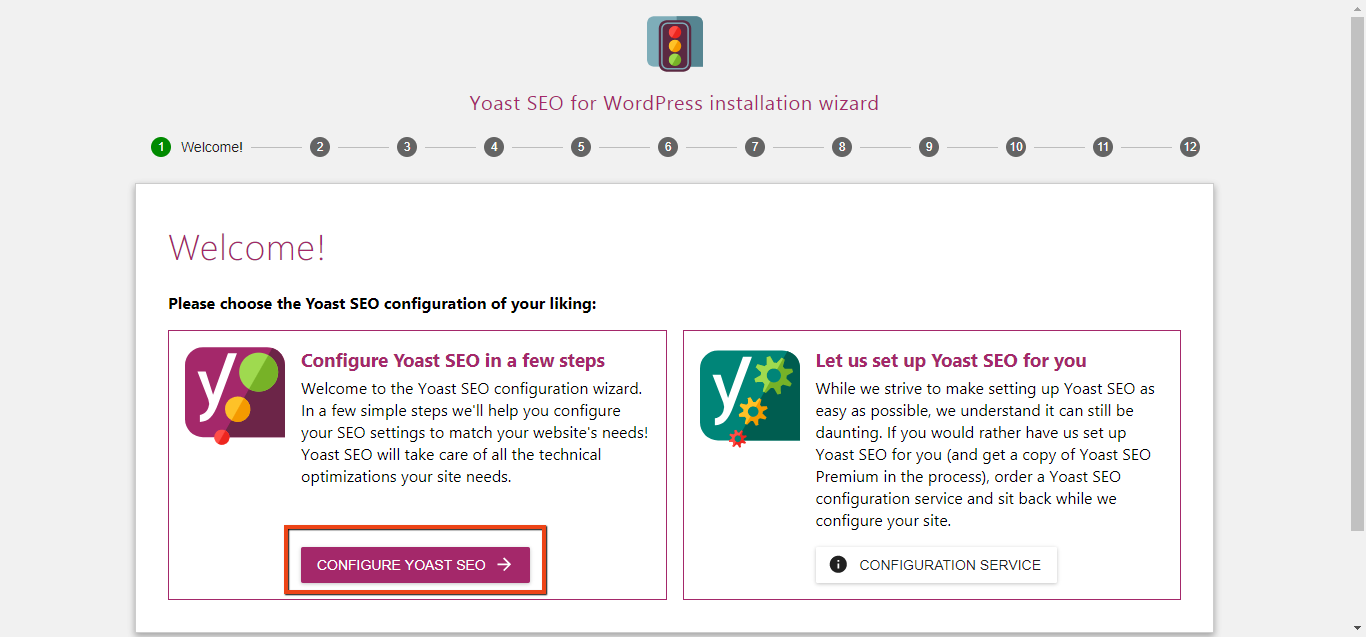
- 欢迎说明
这为您提供了两个选项来选择可以配置插件的选项。 您可以自己做,也可以让 Yoast 为您设置。 我们现在就配置自己。 但是,当您选择从 Yoast 获取配置服务时,您将获得带有个性化配置服务的Premium Yoast SEO 。 - 环境
您可以在此处选择您的网站是否仍在建设中并且您现在不想对其进行索引。 或者您可以选择将您的网站标记为实时并使用 Google 将其编入索引。 - 网站类型
选择您的网站是博客网站、在线商店、公司、投资组合还是其他。 - 公司或个人
您可以选择您是个人还是公司。 这用于谷歌的知识图卡,你在搜索结果右侧看到的大块信息。
如果您是一家公司,您可以选择放置您公司的名称和徽标。 - 社交资料
在本节中,您可以通过使用相应的 URL 填充空白来添加大部分社交媒体句柄 - 搜索引擎可见性
在这里,您可以选择是否要在任何搜索结果中显示您的帖子、页面、捐赠表格、产品。 因此,如果您为您的产品选择“是”,那么当人们在 Google 上搜索该关键字时,产品页面就会出现。 - 多位作者
如果您的网站有多个作者,请选择“是”。 - 谷歌搜索控制台
为了优化您的网站,您需要将您的网站、Yoast SEO 和 Google 集成在一起。 您需要做的是在提供的框中输入您的 Google 授权码。 您可以在此处获取您的谷歌授权码。 - 标题设置
在这里您可以更改您网站的名称并选择分隔符。 分隔符出现在您的帖子标题和站点名称之间。 - 通讯
您可以注册 Yoast SEO Newsteller,让自己了解 Yoast SEO、Yoast 的其他插件以及 SEO 世界的最新动态。 - 你可能会喜欢
在这里,您会发现 Yoast 提供的非常有用的视频教程 - 成功!
完成后,您将收到一条配置成功完成的消息。
特征
接下来在常规设置中,我们拥有 WordPress 最佳 SEO 插件的功能。

我们将在本文的下一部分中详细讨论这些功能。 目前,这里的大部分功能在您编辑的页面中都可用。 您可以从此处启用或禁用它们。 屏幕截图显示了其中的几个。 由于我是作者,因此缺少“高级设置”按钮。
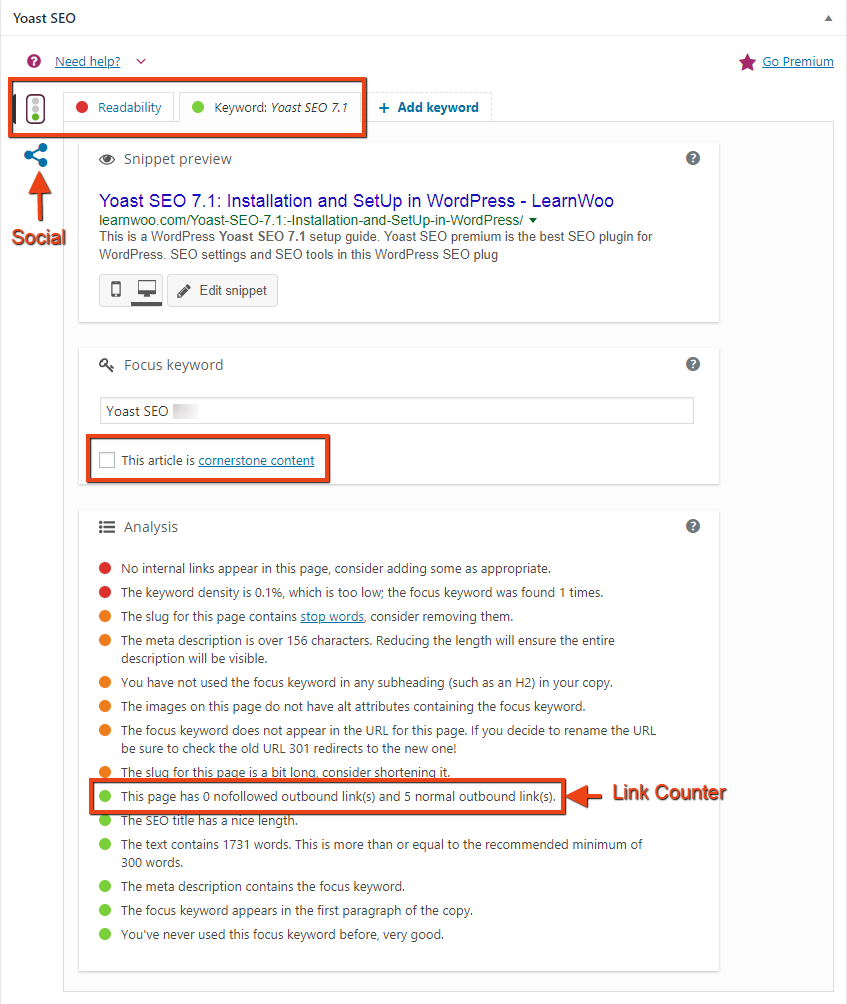
我不知道你是否注意到,但第三个选项是基石内容。
基石内容:这些是对您的网站最重要的内容。 当您将任何内容指定为基石内容时,Google 会给予该特定内容最重要的地位。 从而帮助您最重要的内容更好地排名
站长工具
常规设置中的第三个选项,我们有网站管理员工具。 它要求您提供搜索引擎验证码。 这是必需的,因为这将允许插件与搜索引擎进行通信。 它还可以帮助您检查站点并允许插件检测恶意软件(如果有)。 如果您还没有,可以通过以下链接获得它们。
- 必应网站管理员工具
- 谷歌搜索控制台
- Yandex 网站管理员工具

搜索外观
“搜索外观”包含与您的主页或内容在谷歌搜索中的外观相关的设置。 您网站内容的显示方式取决于您提交给 Google 的 XML 站点地图。 使用 Yoast SEO,这种提交变得高效变得容易。 在此处设置搜索外观时,实际上是检查了网站的所有组件。 该部分包括:
一般 | 内容类型 | 媒体 | 分类法| 档案 | 面包屑 | RSS
一般的
- 标题分隔符

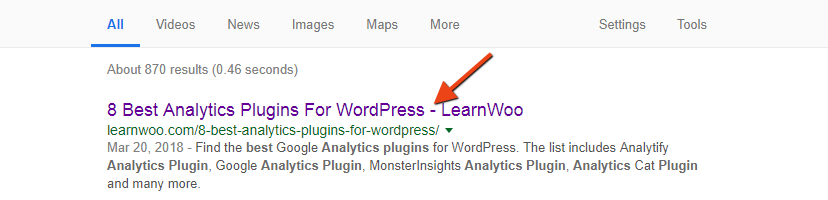
- 主页
使用此选项,您可以从 SEO 插件中轻松更改主页标题及其元描述。
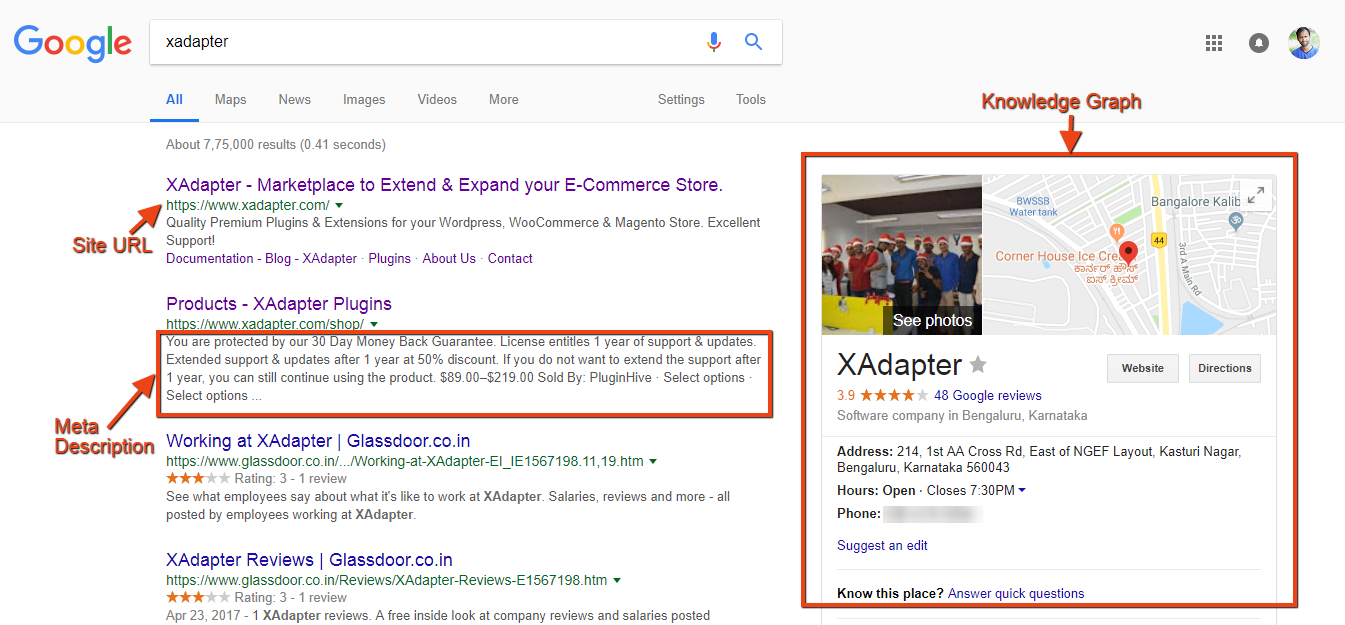
- 知识图谱
如前所述,知识图出现在任何搜索页面的右侧。 如果您是个人,则可以输入您的姓名;如果您是公司,则可以在设置页面中将公司名称与徽标一起包含在内。
内容类型
您可以选择是否要在 Google 搜索中显示您的内容。 除此之外,您还可以为标题和元描述设置模板。 这适用于您的帖子、页面、捐赠表格、产品和自定义帖子类型档案。 你将能够:
- 为帖子、页面、表单、产品和存档标题设置模板
- 为所有这些分配一个元描述模板
- 选择是否要在片段预览中显示日期
- 显示或隐藏 Yoast SEO 元框
从技术上讲,不在搜索结果中显示您的任何内容意味着这些内容将具有
noindexrobots 元数据,并将被排除在 XML 站点地图之外。
媒体
由于在 WordPress 中,添加到您网站的任何图像都会转换为 URL,因此 Yoast 为您提供了一个选项,您可以选择是否要将媒体附件 URL 重定向到媒体本身。 由于媒体 URL 不存储相关信息,您可以选择将其重定向到附件本身。
当您将媒体(例如图像或视频)上传到 WordPress 时,它不仅会保存媒体,还会为其创建附件 URL。 这些附件页面非常空:它们包含媒体项目,如果您输入了标题,则可能还包含标题。 因此,如果您从不使用这些附件 URL,最好禁用它们,并将它们重定向到媒体项目本身。
如果您有相关信息并希望在搜索结果中显示媒体,您可以启用该选项。 有了这个,你可以选择添加一个
- 标题
- 元描述
- 预览片段中的日期,以及
- 用于媒体文件的 Yoast SEO Meta Box
分类法
分类法处理您网站内容的更广泛部分。 您可以选择在 google 搜索中显示这些内容,也可以选择从 XML 站点地图中排除它们。 下面屏幕截图中的红色框显示了您可以启用以供 Google 索引的选项。 您还可以为其中的每一个添加一个标题模板和一个元描述模板。
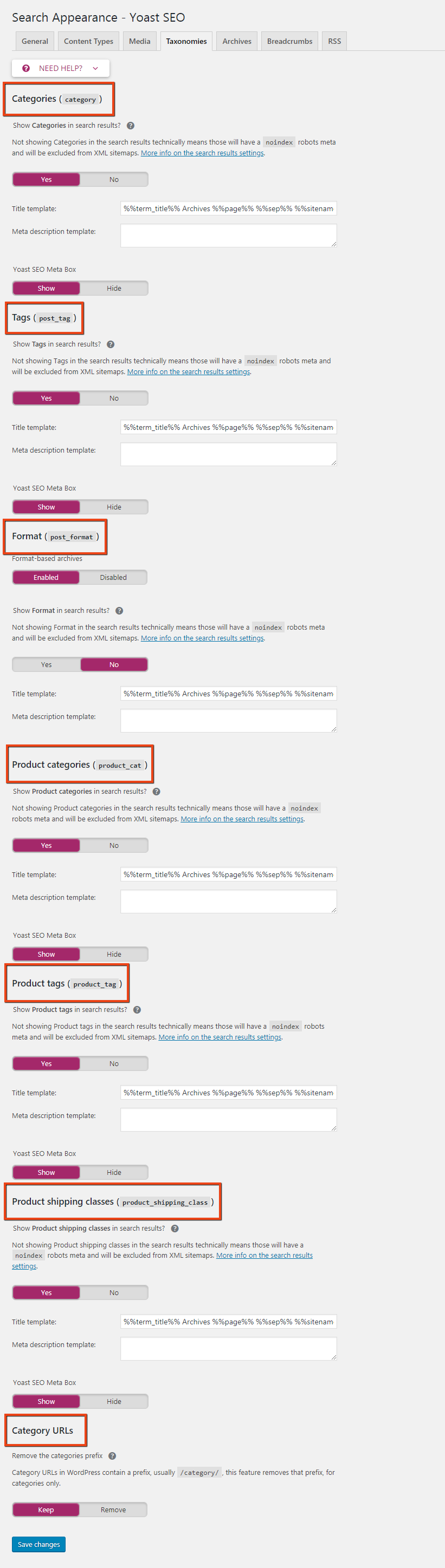
档案
该部分对遏制重复内容问题非常有帮助。 由于重复内容,您的网站可能面临被 Google 禁止的威胁。 要阻止这种情况发生,您可以将一个内容重定向到另一个内容或添加 noindex,follow 以使其不会出现在搜索结果中。 在这篇关于 WooCommerce 重定向和插件的文章中找到有关各种重定向的更多见解。
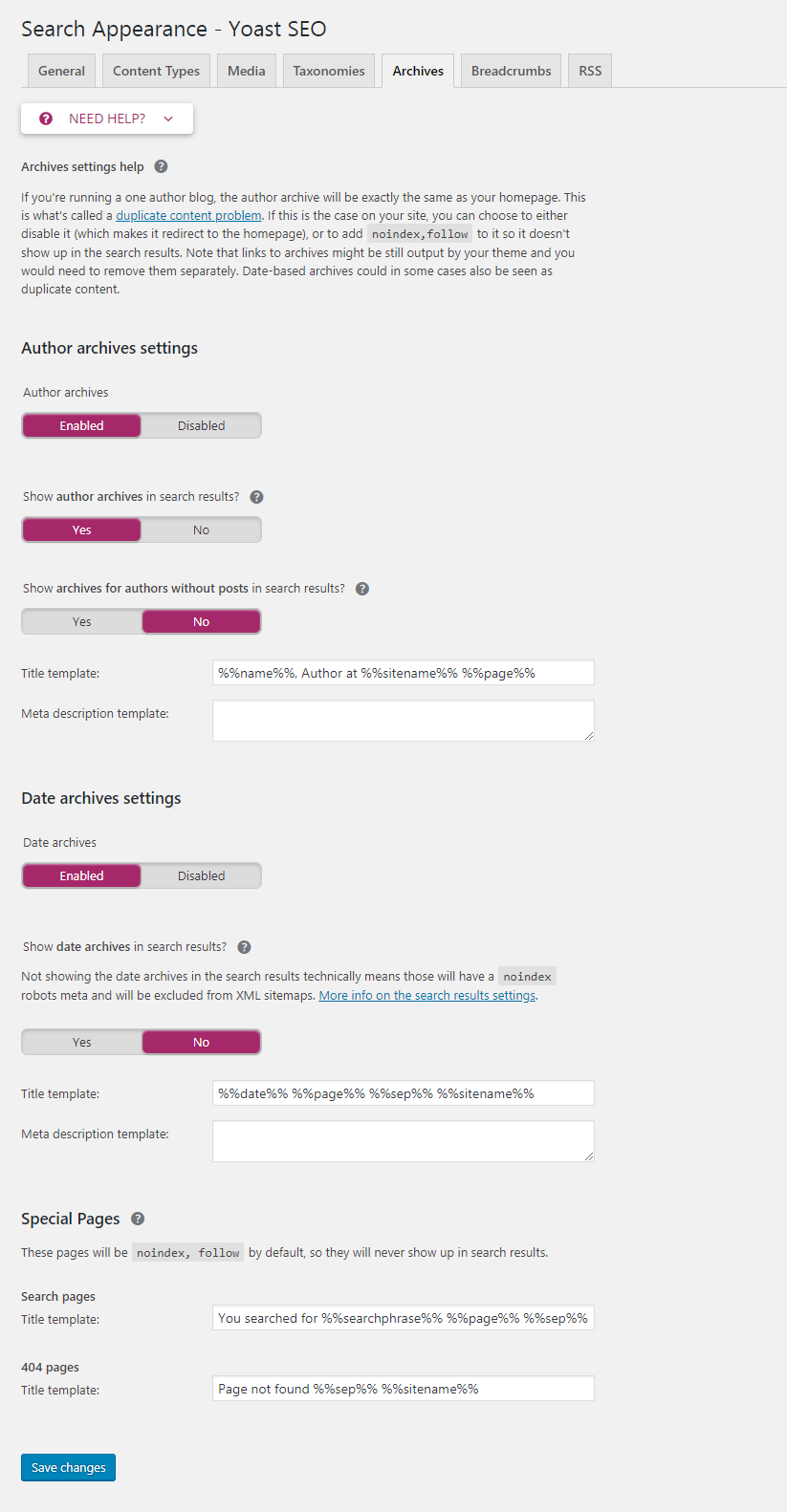
存档中的主要功能是:
- 档案作者
- 您可以选择作者档案是否出现在搜索结果中
- 为存档页面和帖子设置模板标题和元描述
- 日期存档
- 特殊页面
面包屑
汉塞尔和格蕾特在树林里的时候做了什么? 是的,他丢下面包片让他们能找到回家的路。 因此,跟踪您当前位置并返回主页的概念被称为面包屑。 例如,要访问面包屑设置页面,您需要遵循: WordPress Dashboard> SEO> Search Apperance> Breadcrumbs。
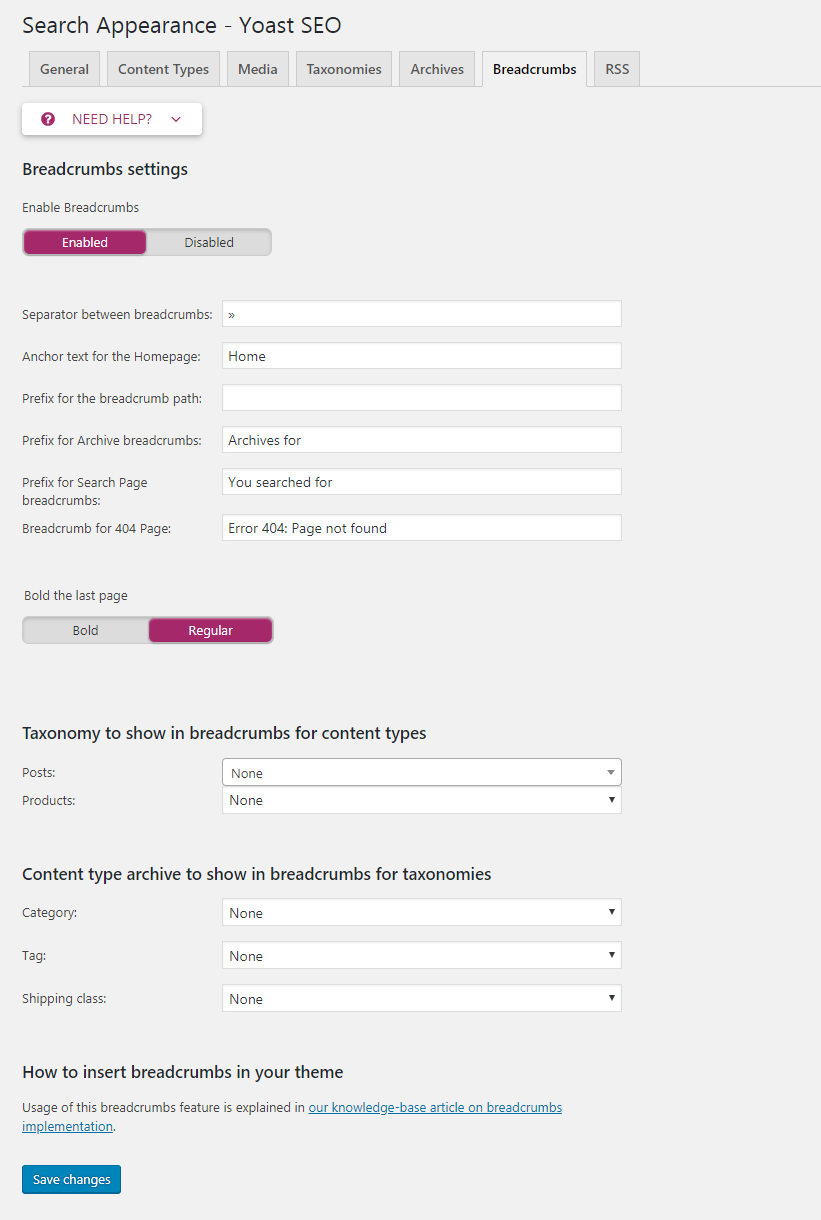
启用面包屑导航后,Google 将显示特定帖子、页面、任何表单或产品的完整路径。 但为了成功实施,您需要拥有结构化数据。
RSS
您可以在此处添加将显示在您的 RSS 提要中的默认内容。 您还可以选择添加内容以显示在每个帖子的末尾。 除此之外,您还可以获得一些可以添加到 RSS 提要设置中的有用变量。
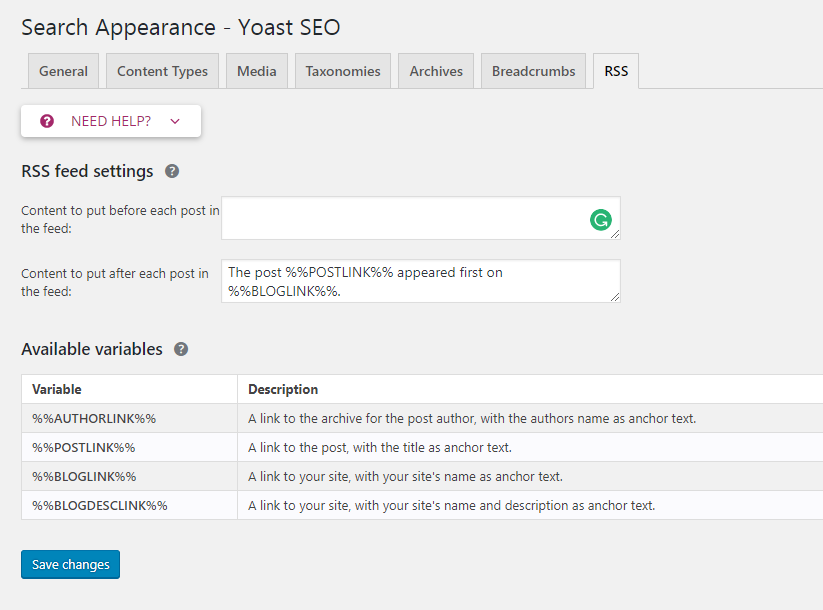
搜索控制台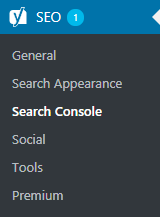
要允许 Yoast SEO 使用 Google Search Console 信息,您可以在此处输入您的 Google 身份验证代码。 为此,请单击获取 Google 身份验证代码,系统将要求您允许访问您的 Google Search Console。 一旦您允许访问,您将收到必须粘贴在插件中给出的框中的身份验证代码。
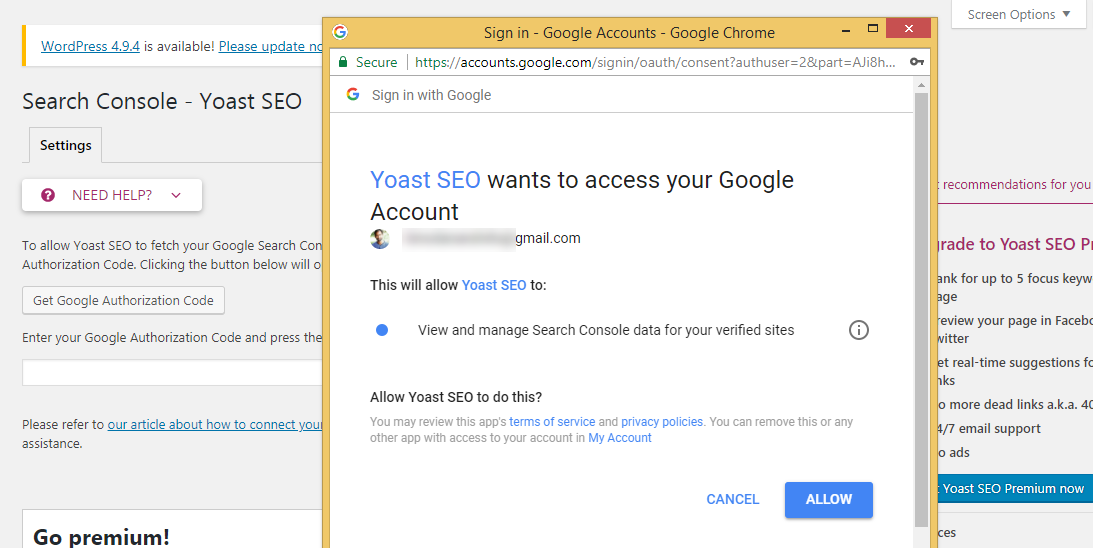
社会的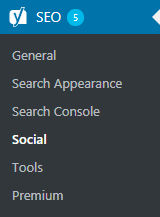
顾名思义,在这里将您所有的社交媒体句柄添加到 Yoast SEO。 不用说,我们在配置向导设置过程中看到了类似的设置。 这里的部分进一步细分为:
账户 | 脸书 | 推特 | 兴趣 | 谷歌+
在 Accounts 中,您可以添加您公司或您自己的个人帐户的所有重要社交帐户的 URL。
此外,您可以通过指向您网站的链接自定义您共享的帖子的预览。 您可以添加图像、标题和描述。 除此之外,您可以为不包含任何图像的帖子添加默认图像。
因此,您可以获得优化上述社交媒体上帖子的最简单方法之一。
工具
这是插件中最重要的部分之一。 这使您能够:
- 从其他插件导入设置并将其导出以重复使用
- 编辑重要的 SEO 文件,如 robots.txt 和 .htaccess
- 批量编辑内容的标题和元描述
- 计算文本中 URL 的数量
以下是可用设置的细分。
进出口 | 文件编辑器 | 批量编辑器 | 文本链接计数器
- 进出口
- 导入设置:如果您保存了 SEO 设置,则可以从此处导入设置。
- 导出设置:同样,如果您希望将此 Yoast 中的设置应用于不同的网站,您可以从此处导出设置的 CVS 文件。
- 从其他 SEO 插件导入:或者您可以从以前的 SEO 插件导入设置和数据。
- 文件编辑器
- 机器人.txt
- .htaccess 文件
机器人.txt
robots.txt 文件是根文件,指示您不希望搜索引擎爬虫访问的网站部分。
.htaccess
这 。 htaccess是一个分布式配置文件,它是 Apache 在每个目录的基础上处理配置更改的方式。 WordPress 使用此文件来操作 Apache 如何从其根目录及其子目录提供文件。
因此,使用 Yoast SEO,您可以直接编辑或添加 robots.txt,并随时从插件本身停止对所需页面的索引。 此外,您还可以编辑现有 .htaccess 的内容。
- 批量编辑器
- 标题
- 元描述
该部分允许您在 Yoast SEO 中批量编辑每个页面、帖子和产品的标题和元描述。
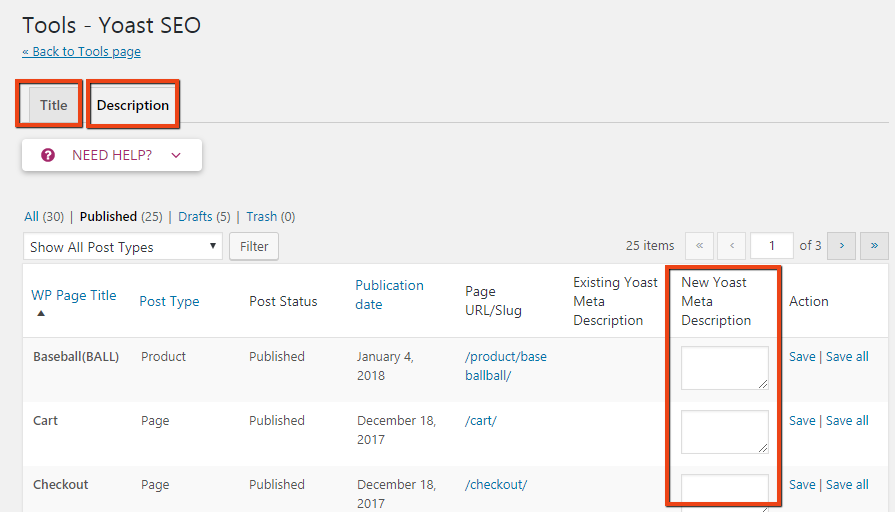
- 文本链接计数器
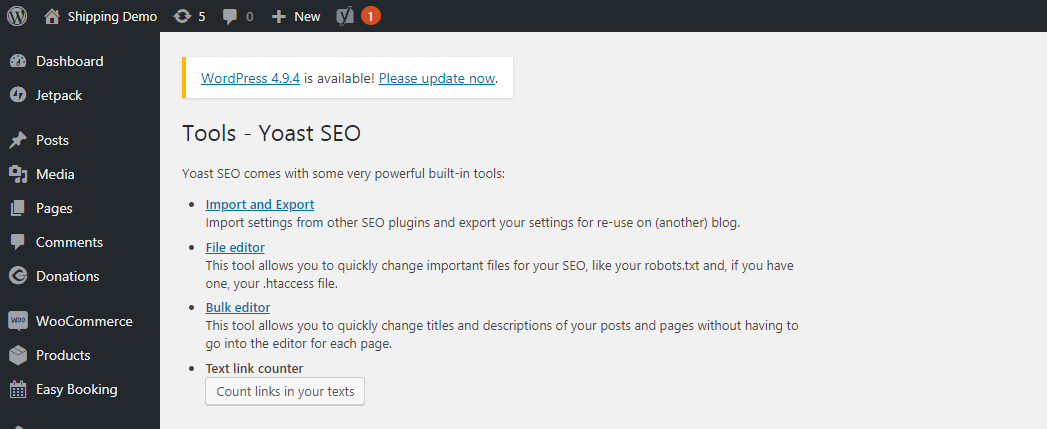
文本链接计数器允许您计算所有文本内容中的链接。 单击“计算文本中的链接”按钮后,您基本上会重新计算链接的数量。
优质的
您可以单击高级选项以 89.00 美元的价格获得 Yoast SEO 高级版。
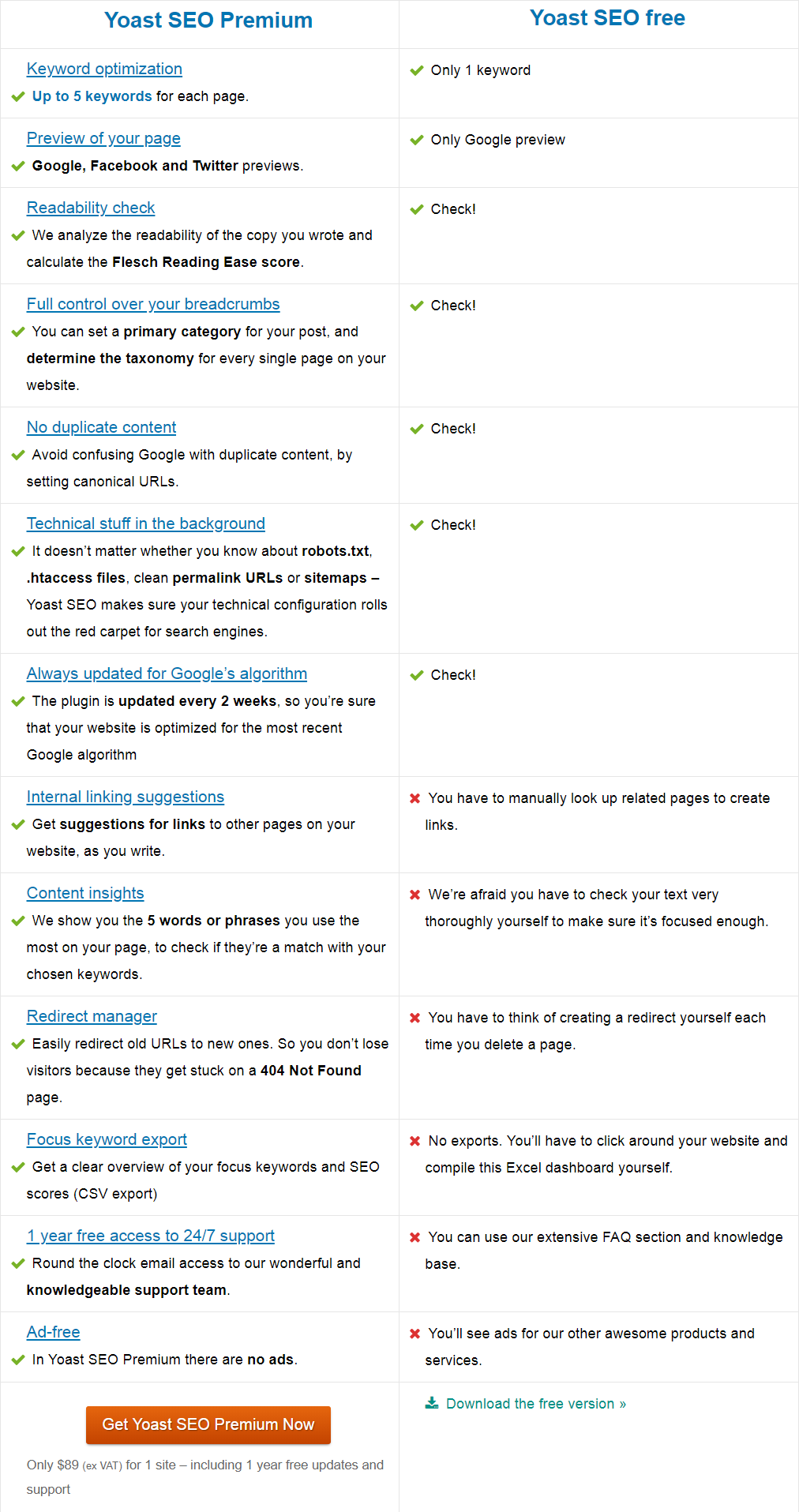
您可以根据此官方差异表选择迁移到 Yoast SEO Premium。
包起来
当我们谈论 WordPress SEO 工具时,Yoast SEO 7.1 绝对是 WordPress 最好的 SEO 插件。 页面内容的 SEO 设置决定了您在搜索引擎上的可见性。 Yoast SEO 设置是最容易执行的设置之一。 除此之外,可以使用此 SEO 插件直接编辑诸如 robots.txt 和 .htaccess 之类的 WordPress SEO 工具。
我还将重点关注关键字、字数、反向链接等各种因素的需求,这些因素可以帮助您在 Google 中排名靠前。 Yoast SEO 7.1 为您提供了一个强大的骨架,但您必须以适当的研究和写作的形式添加肌肉和皮肤,以便您的内容实现 100% 的搜索引擎优化。
看看下面的视频:
进一步阅读
- WordPress的SEO技巧
- 顶级 WordPress SEO 插件
- 为什么 WordPress 面包屑对 SEO 很重要?